使用Homebrew配置Java开发环境操作方法
查询java
brew cask search java
查看版本信息
brew cask info java
从官网下载并安装 JDK 8
brew cask install java
需要安装 JDK 7 或者 JDK 6,可以使用homebrew-cask-versions:
brew tap caskroom/versions
brew cask install java6
检查
java -version

提示: brew和brew cask有什么区别?
同理,安装eclipse
brew cask search eclipse brew cask install eclipse-ide
检查
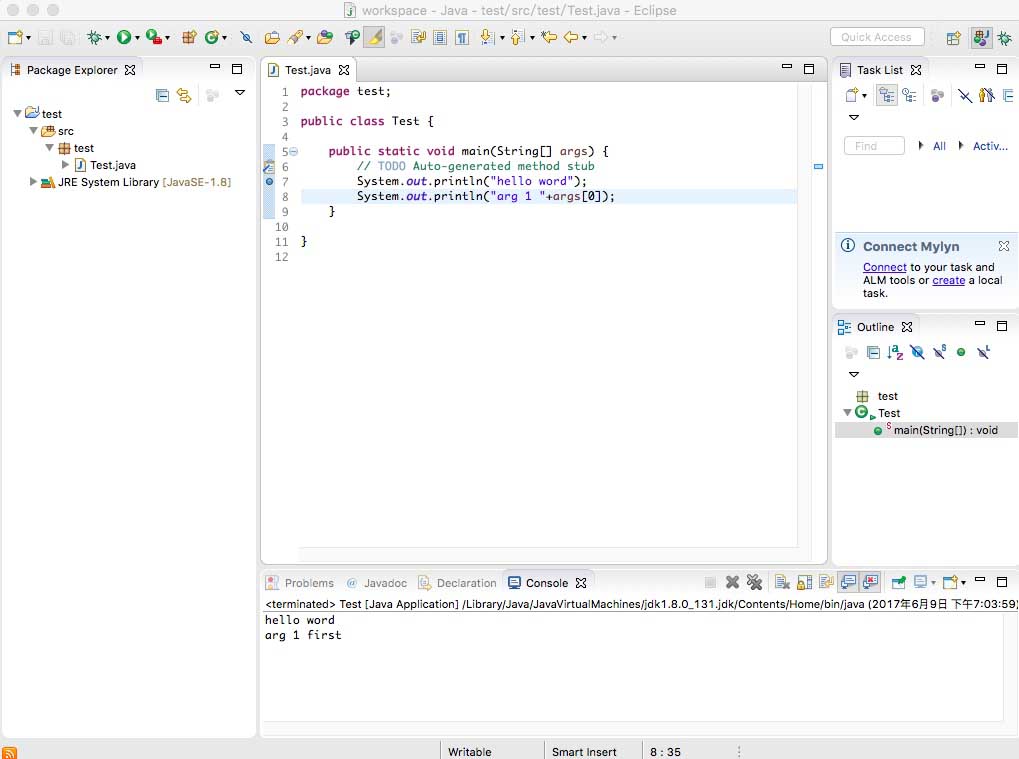
Ok了。
以上这篇使用Homebrew配置Java开发环境操作方法就是小编分享给大家的全部内容了,希望能给大家一个参考,也希望大家多多支持我们。
相关推荐
-
Spring MVC配置双数据源实现一个java项目同时连接两个数据库的方法
前言 本文主要介绍的是关于Spring MVC配置双数据源实现一个java项目同时连接两个数据库的方法,分享出来供大家参考学习,下面来看看详细的介绍: 实现方法: 数据源在配置文件中的配置 <pre name="code" class="java"><?xml version="1.0" encoding="UTF-8"?> <beans xmlns="http://www.spring
-
linux上配置jdk时,java命令提示没有此文件或文件夹的解决方法
出现这个问题可能有以下几种原因: 1.对该文件没有执行的权限. 2.我们的机器是64位的,而下载的jdk是32位的. 我就是后一种原因造成的,好久才想明白. 以上这篇linux上配置jdk时,java命令提示没有此文件或文件夹的解决方法就是小编分享给大家的全部内容了,希望能给大家一个参考,也希望大家多多支持我们.
-
Java Spring-Cache key配置注意事项介绍
为了提升项目的并发性能,考虑引入本地内存Cache,对:外部数据源访问.Restful API调用.可重用的复杂计算 等3种类型的函数处理结果进行缓存.目前采用的是spring Cache的@Cacheable注解方式,缓存具体实现选取的是Guava Cache. 具体缓存的配置此处不再介绍,重点对于key的配置进行说明: 1.基本形式 @Cacheable(value="cacheName", key"#id") public ResultDTO method(i
-
RxJava2配置及使用详解
RxJava2.0是一个非常棒的流式编程,采用的观察者模式思想,事件的产生者产生事间之后发送给绑定的接受者,接受顺序与发送顺序一致. 依赖: compile 'io.reactivex.rxjava2:rxjava:2.0.1' compile 'io.reactivex.rxjava2:rxandroid:2.0.1' 简单使用: //观察者模式,这里产生事件,事件产生后发送给接受者,但是一定要记得将事件的产生者和接收者捆绑在一起,否则会出现错误 Observable.create(new O
-
使用Homebrew配置Java开发环境操作方法
查询java brew cask search java 查看版本信息 brew cask info java 从官网下载并安装 JDK 8 brew cask install java 需要安装 JDK 7 或者 JDK 6,可以使用homebrew-cask-versions: brew tap caskroom/versions brew cask install java6 检查 java -version 提示: brew和brew cask有什么区别? 同理,安装eclipse br
-
学习在一台新电脑上配置JAVA开发环境
对于JAVA新手来说,刚开始要学JAVA,而自己的电脑上毫无与JAVA开发有关的环境,应该如何进行配置呢? (安卓新手也需要JAVA开发环境) 第一步,下载.安装java JRE JRE (Java Runtime Environment),即Java运行环境,是运行JAVA程序所必须的环境的集合,包含各种类库. 1.Jre官方下载; http://www.oracle.com/technetwork/java/javase/downloads/index.html 2.点击左侧的JAVA字样图
-
在Ubuntu20.04 LTS中配置Java开发环境
下载Java开发工具包jdk jdk的下载地址为:http://www.oracle.com/technetwork/java/javase/downloads/index.html.点击红色方框中的JDK Download链接. 在下载页面中根据自己的系统选择对应的jdk版本,此处以Ubuntu 20.04 LTS(64bits)系统为例,选择压缩类型的jdk-14.0.1_linux-x64_bin.tar.gz进行下载. 安装步骤 把下载到的jdk移动到桌面中,然后按照如下的步骤进行安装:
-
IDEA配置java开发环境(maven、gradle、tomcat)
idea安装好以后,是需要简单的配置一下的,而且要分不同的开发环境,此处就不多扩展了,我们就一起来配置java的开发环境 准备: 1.jdk环境配置 ------- java环境变量请参考(linux环境下java开发环境配置 或 windows环境下java开发环境配置) 2.maven build工具(maven项目使用),下载地址,本地下载地址 3.gradle build工具(gradle项目使用),下载地址,本地下载地址 4.tomcat 8.x ,下载地址,本地下载地址 内容: 一.
-
2020macOS Big Sur配置Java开发环境之jdk安装过程
前言 最近把电脑重新安装了系统升级到了macOS Big Sur 11.0.1版本,开发环境就要从头开始配置了. 安装jdk没什么难的,记录一下过程.给有需要的人. 下载jdk 我们公司现在主流的还是在用jdk 8,这样以安装jdk8为例吧. https://www.oracle.com/java/technologies/javase/javase-jdk8-downloads.html 版本选择 macOS x64 这里会自动跳转到登录页面,没账号的自行注册一下. 安装jdk 双击打开 jd
-
教你bat脚本一键配置java开发环境
背景 在新电脑配置或者新人入职时需要对java开发相关环境进行配置安装,但时常会因为安装配置不到位或者操作错误导致时间的浪费,所以在空余时间收集了一系列软件的免安装版本,并且编写了相关配置脚本,让环境安装变得标准化. 概览 安装包目录如下如所示 BaseEnv包含jdk(1.8),maven(3.2.5) ProgramEnv包含idea(2019.2) SoftEnv包含mysql(5.7),navicat(15),redis,redismanage(1.5.8) remark为安装总说明 s
-
Java开发环境配置及Vscode搭建过程
目录 Java开发环境配置 Vscode中配置Java开发环境 Java开发环境配置 环境配置之前,首先使用cmd命令查看机器是否配置过Java环境,测试命令为(java或javac或java -version[java与-之间存在空格]) 若出现以上信息,说明已经配置好,无需重复操作!!!反之,进行下述操作. 在电脑中安装JDK,下载地址,进入后下滑显示界面 选择适合自己的版本进行下载,此处演示 Windows X64 Installer 下载.在Oracle官网下载涉及到账号注册,也可访问此
-
关于java入门与java开发环境配置详细教程
目录 java开发环境配置 JDK与JVM与JRE JDK的安装 配置环境变量 配置JAVA_HOME 变量 配置Path环境变量 配置CLASSPATH环境变量 javac和java的使用 javac和java使用的注意事项 字节码文件与java文件的关系 IDEA的安装 java的入门了解 写出你的第一个HelloWorld 初识java的main方法 public 与类名 main方法 println,printf,print 随着C语言的学习慢慢结束,博主也要开始学习一门新语言了,那就是
-
使用dep 配置golang 开发环境的操作方法
概要 golang 的包管理一直没有官方统一的解决方案,因此也产生了很多非官方的包管理工具. 之前我一直使用的 gb(https://getgb.io/) 能够很好的隔开各个 golang 工程,当时 gb 创建的工程不太融入已有的 GOPATH 中. gb 相当于是把工程的目录作为 GOPATH,并且它的 vendor 目录也和 golang 自己的 vendor 不太一样. dep 的 Roadmap 中已经制定了成为 golang 官方包管理工具的计划, 所以,使用 dep 来组织自己的
-
Java 开发环境配置步骤(介绍)
背景 当要求系统启动一个应用程序时,系统会先查找当前命令是否是内部命令,若不是,则在当前目录下查找,如果仍没有找到,则在系统变量 Path 指定的路径去查找.JDK(Java Development Kit)包含了一系列开发工具,这些开发工具都在 JDK 的安装目录下,为了方便使用这些开发工具,我们有必要把 JDK 的安装目录设置了系统变量. 步骤 为了配置 JDK 的系统变量环境,我们需要设置三个系统变量,分别是 JAVA_HOME(可选),Path 和 CLASSPATH,下面是这三个变量的
随机推荐
- Augularjs-起步详解
- Delphi2007编译的程序在Win7下图标模糊的解决办法
- 详解nodejs express下使用redis管理session
- 自定义vue全局组件use使用、vuex的使用详解
- Java 程序员容易犯的10个SQL错误
- 分析10个ASP.NET控件最有用的属性详解
- js正则解析URL参数示例代码
- C#正则表达式匹配HTML中的图片路径,图片地址代码
- JavaSacript中charCodeAt()方法的使用详解
- 前台js调用后台方法示例
- 网站登录持久化Cookie方案
- PHP递归创建多级目录
- sqlserver 数据库学习笔记
- DevExpress GridControl实现根据RowIndex和VisibleColumnsIndex来获取单元格值
- 如何使用jQuery来处理图片坏链具体实现步骤
- JS+CSS实现的简单折叠展开多级菜单效果
- 金山反病毒20050125_日报
- 简化Windows 2003域控制器密码
- thinkphp中字符截取函数msubstr()用法分析
- Android 开发中线程的分析

